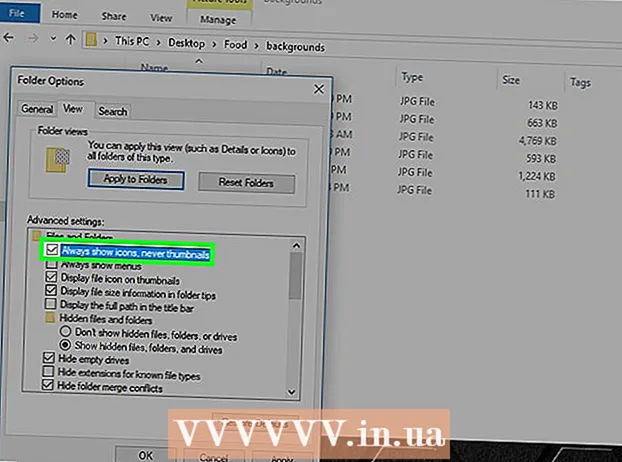Författare:
Judy Howell
Skapelsedatum:
1 Juli 2021
Uppdatera Datum:
23 Juni 2024
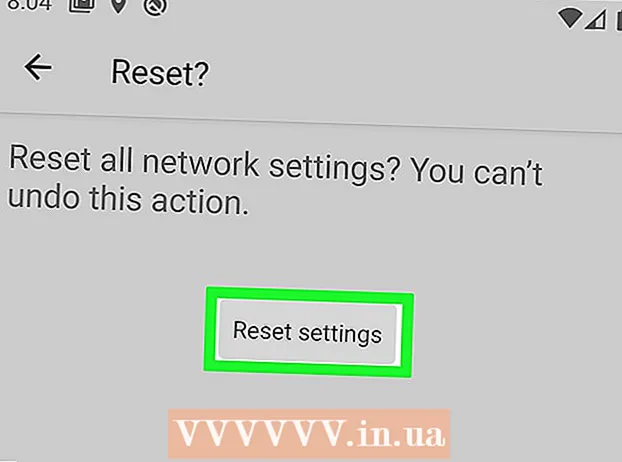
Innehåll
- Att gå
- Metod 1 av 4: Med en Samsung Galaxy
- Metod 2 av 4: Med Android 8.1 och 9.0
- Metod 3 av 4: Med Google 8.0
- Metod 4 av 4: Med Samsung Google Pixel 3
Den här artikeln visar hur du återställer nätverksinställningarna för din Wi-Fi, mobildata och Bluetooth på din Android samtidigt. Du kan återställa dina nätverksinställningar i menyn Inställningar. Menyn Inställningar skiljer sig beroende på tillverkaren och modellen på telefonen du använder.
Att gå
Metod 1 av 4: Med en Samsung Galaxy
 Svep uppåt från skärmens nedre del. Detta visar en lista över alla appar på din telefon.
Svep uppåt från skärmens nedre del. Detta visar en lista över alla appar på din telefon. - Dina appar kan visas på flera sidor. Svep åt vänster och höger för att flytta från en sida till en annan.
 Öppna appen Inställningar
Öppna appen Inställningar  Tryck Allmän förvaltning längst ned på menyn Inställningar i appen Inställningar. Detta öppnar menyn General Management.
Tryck Allmän förvaltning längst ned på menyn Inställningar i appen Inställningar. Detta öppnar menyn General Management.  Tryck Återställa längst ner på menyn General Management. Detta visar återställningsmenyn.
Tryck Återställa längst ner på menyn General Management. Detta visar återställningsmenyn.  Tryck Återställ nätverksinställningar. Detta är det andra alternativet i menyn Inställningar. Detta kommer att visa en sida som förklarar att detta återställer dina Wi-Fi-, mobildata- och Bluetooth-inställningar.
Tryck Återställ nätverksinställningar. Detta är det andra alternativet i menyn Inställningar. Detta kommer att visa en sida som förklarar att detta återställer dina Wi-Fi-, mobildata- och Bluetooth-inställningar.  Tryck Återställ inställningar. Detta är den blå knappen under texten på sidan. Detta tar dig till en bekräftelseskärm.
Tryck Återställ inställningar. Detta är den blå knappen under texten på sidan. Detta tar dig till en bekräftelseskärm. - Om du har ställt in ett säkerhetslösenord, en PIN-kod eller ett mönster måste du ange det innan du kan fortsätta.
 Tryck Återställ inställningar. Detta kommer att bekräfta att du vill återställa dina nätverksinställningar och detta kommer att göras.
Tryck Återställ inställningar. Detta kommer att bekräfta att du vill återställa dina nätverksinställningar och detta kommer att göras.
Metod 2 av 4: Med Android 8.1 och 9.0
 Svep uppåt från skärmens nedre del. Detta kommer att visa en lista över alla appar på din telefon.
Svep uppåt från skärmens nedre del. Detta kommer att visa en lista över alla appar på din telefon. - Dina appar kan visas på flera sidor. Svep åt vänster och höger för att flytta från en sida till en annan.
 Öppna appen Inställningar
Öppna appen Inställningar  Bläddra ner och tryck Systemet längst ned på menyn Inställningar i appen Inställningar. Detta är bredvid en ikon som liknar ett "i" i en cirkel.
Bläddra ner och tryck Systemet längst ned på menyn Inställningar i appen Inställningar. Detta är bredvid en ikon som liknar ett "i" i en cirkel.  Tryck Återställ alternativ längst ned på menyn Systeminställningar. Detta kommer att visa alternativ för att återställa telefonens olika funktioner.
Tryck Återställ alternativ längst ned på menyn Systeminställningar. Detta kommer att visa alternativ för att återställa telefonens olika funktioner.  Tryck Återställ WiFi, mobil och Bluetooth. Detta visar en sida som förklarar vilka nätverksinställningar som kommer att återställas.
Tryck Återställ WiFi, mobil och Bluetooth. Detta visar en sida som förklarar vilka nätverksinställningar som kommer att återställas.  Tryck Återställ inställningar. Detta visar en popup för bekräftelse som ber dig att bekräfta att du vill återställa dina nätverksinställningar.
Tryck Återställ inställningar. Detta visar en popup för bekräftelse som ber dig att bekräfta att du vill återställa dina nätverksinställningar. - Om du har ställt in ett säkerhetslösenord, en PIN-kod eller ett mönster måste du ange det innan du kan fortsätta.
 Tryck Återställ inställningar. Detta kommer att bekräfta att du vill återställa dina nätverksinställningar och detta kommer att göras.
Tryck Återställ inställningar. Detta kommer att bekräfta att du vill återställa dina nätverksinställningar och detta kommer att göras.
Metod 3 av 4: Med Google 8.0
 Svep uppåt från skärmens nedre del. Detta kommer att visa en lista över alla appar på din telefon.
Svep uppåt från skärmens nedre del. Detta kommer att visa en lista över alla appar på din telefon. - Dina appar kan visas på flera sidor. Svep åt vänster och höger för att flytta från en sida till en annan.
 Öppna appen Inställningar
Öppna appen Inställningar  Bläddra ner och tryck Systemet längst ned på menyn Inställningar i appen Inställningar. Detta är bredvid en ikon som liknar ett "i" i en cirkel.
Bläddra ner och tryck Systemet längst ned på menyn Inställningar i appen Inställningar. Detta är bredvid en ikon som liknar ett "i" i en cirkel.  Tryck Återställa längst ned på menyn Systeminställningar i appen Inställningar. Detta kommer att visa alternativ för att återställa din telefon.
Tryck Återställa längst ned på menyn Systeminställningar i appen Inställningar. Detta kommer att visa alternativ för att återställa din telefon.  Tryck Återställ nätverksinställningar. Detta visar en sida som förklarar att detta återställer dina Wi-Fi-, mobildata- och Bluetooth-inställningar.
Tryck Återställ nätverksinställningar. Detta visar en sida som förklarar att detta återställer dina Wi-Fi-, mobildata- och Bluetooth-inställningar.  Tryck Återställ inställningar. Det här är en blå knapp längst ner i texten på sidan Återställ nätverksinställningar.
Tryck Återställ inställningar. Det här är en blå knapp längst ner i texten på sidan Återställ nätverksinställningar. - Om du har ställt in ett säkerhetslösenord, en PIN-kod eller ett mönster måste du ange det innan du kan fortsätta.
 Tryck Återställ inställningar. Detta kommer att bekräfta att du vill återställa dina nätverksinställningar och detta kommer att göras omedelbart.
Tryck Återställ inställningar. Detta kommer att bekräfta att du vill återställa dina nätverksinställningar och detta kommer att göras omedelbart.
Metod 4 av 4: Med Samsung Google Pixel 3
 Svep nedåt från toppen av skärmen. På vissa telefoner, som Google Pixel 1, måste du dra uppåt från skärmens botten. Detta kommer att visa en lista över alla appar på din telefon.
Svep nedåt från toppen av skärmen. På vissa telefoner, som Google Pixel 1, måste du dra uppåt från skärmens botten. Detta kommer att visa en lista över alla appar på din telefon. - Dina appar kan visas på flera sidor. Svep åt vänster och höger för att flytta från en sida till en annan.
 Öppna appen Inställningar
Öppna appen Inställningar  Bläddra ner och tryck Systemet längst ned på menyn Inställningar i appen Inställningar. Detta är bredvid en ikon som liknar ett "i" i en cirkel.
Bläddra ner och tryck Systemet längst ned på menyn Inställningar i appen Inställningar. Detta är bredvid en ikon som liknar ett "i" i en cirkel.  Tryck Avancerad från System-menyn. Detta visar alternativen för avancerade inställningar.
Tryck Avancerad från System-menyn. Detta visar alternativen för avancerade inställningar.  Tryck Återställ alternativ i menyn Avancerade inställningar. Detta är bredvid en ikon som liknar en klocka i en pil.
Tryck Återställ alternativ i menyn Avancerade inställningar. Detta är bredvid en ikon som liknar en klocka i en pil.  Tryck Återställ WiFi, mobil och Bluetooth. Detta är det första alternativet i menyn "Återställ alternativ". Detta är det alternativ du bör använda för att återställa dina nätverksinställningar.
Tryck Återställ WiFi, mobil och Bluetooth. Detta är det första alternativet i menyn "Återställ alternativ". Detta är det alternativ du bör använda för att återställa dina nätverksinställningar.  Tryck Återställ inställningar. Du kommer att se ett popup-fönster.
Tryck Återställ inställningar. Du kommer att se ett popup-fönster. - Om du har ställt in ett säkerhetslösenord, en PIN-kod eller ett mönster måste du ange det innan du kan fortsätta.
 Tryck Återställ inställningar. Här bekräftar du att du vill återställa dina nätverksinställningar och detta kommer att göras omedelbart.
Tryck Återställ inställningar. Här bekräftar du att du vill återställa dina nätverksinställningar och detta kommer att göras omedelbart.